MOV格式最初由Apple Inc.開發,現已成為最受歡迎的視頻格式之一,尤其是對於Mac用戶而言。 作為QuickTime技術的一部分,Windows用戶很少採用MOV。 如果Windows要播放MOV視頻,則需要為此安裝其他播放器。 當您要在Windows計算機上播放MOV格式的視頻時,可以考慮將MOV轉換為另一種有用的視頻格式AVI。

AVI是Audio Video Interleave的縮寫,是Microsoft最初作為其Video for Windows軟件的一部分引入的一種有利的多媒體容器格式。 AVI需要流行,因為它既可以包含視頻數據,也可以包含音頻數據。 類似於DVD視頻格式,AVI支持流視頻和音頻。 怎麼把MOV轉換成AVI?

當談到從MOV到AVI的轉換時,您通常會聽到Movavi。 Movavi Video Converter可以幫助您將MOV轉換為AVI。 它確實是一個用於視頻/音頻轉換的多功能視頻轉換程序。 但是,這不是最好的。 當您想獲得更多轉換功能時,需要為此付費。 在本文中,我們將向您介紹Movavi Video Converter的最佳替代方案,以幫助您有效地將MOV轉換為AVI。
在這一部分,我們將向您展示最好的 免費MOV AVI轉換器。 首先,在Windows PC或Mac上下載並安裝此出色的MOV轉AVI轉換器。
步驟 1 在計算機上安裝並啟動Free MOV to AVI Converter。

步驟 2 單擊“添加文件”按鈕以導入您的MOV視頻。 您可以同時加載各種MOV文件。
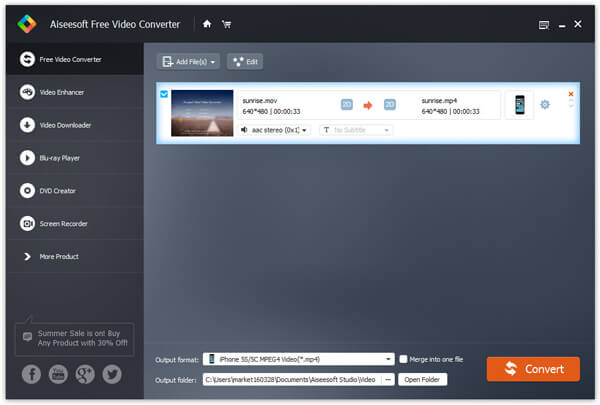
步驟 3 單擊輸出格式的選項,在空白框中鍵入“ AVI”,然後選擇合適的AVI格式。
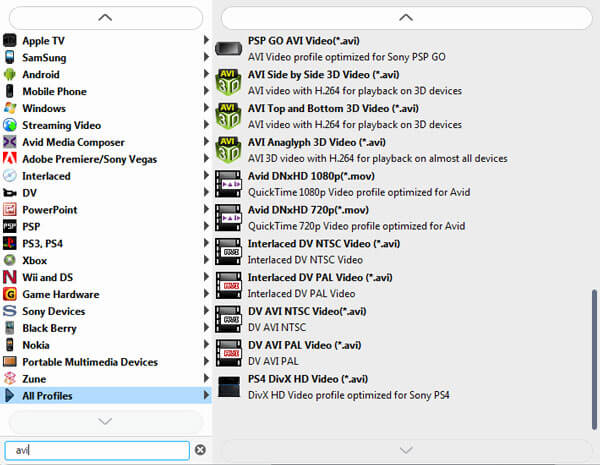
步驟 4 單擊“轉換”按鈕,立即將MOV轉換為AVI。
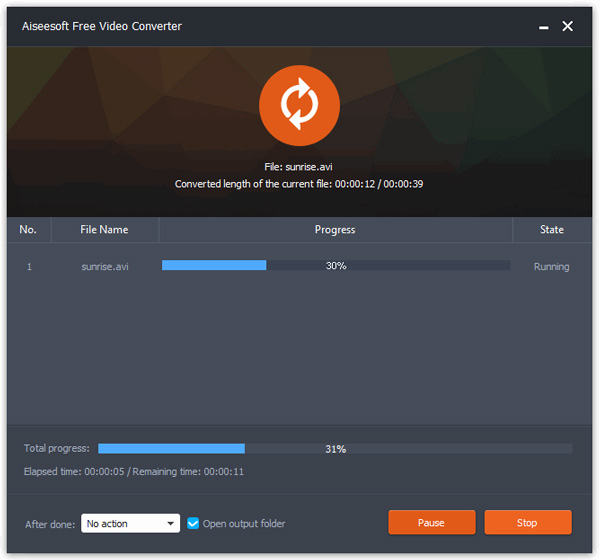
您不僅可以將MOV轉換為AVI,還可以將這種出色的視頻/音頻轉換器用作專業人士 MP4到SWF轉換器, MOV轉MP4轉換器等等。
在本文中,我們主要向您展示Movavi Video Converter的出色替代方案。 當您要將MOV轉換為AVI時,免費的MOV AVI轉換器將是您最好的視頻工具。